华硕升级win10屏幕失真/闪烁故障怎么修复【图文】
更新时间:2017-02-08 09:52:44作者:ujiaoshou
不少华硕电脑升级了win10之后,就发现自己的电脑屏幕出现了失真和闪烁的问题,怎么办呢?下面小编就跟大家说说华硕升级win10屏幕失真/闪烁故障怎么修复,一起来看看吧。
不少华硕电脑升级了win10 之后,电脑屏幕出现失真和闪烁的现象。各种决解方案,到底哪一种才对呢?下面就详情来看看了解一下吧!
用户在升级win10系统后,在使用时多少都会碰到一些问题。比如,有华硕电脑用户在升级win10系统后,就发现自己的电脑屏幕出现了失真和闪烁的问题。这该怎么办呢?下面小编就向大家分享华硕电脑升级win10后遇到失真闪烁问题的解决方法。
具体方法:
1、打开控制面板,点击设备管理器。

2、打开设备管理器窗口后,点击显示适配器。

3、如果有两个显卡的,点击集成显卡。
4、双击集成显卡后,出现显卡属性窗口,点击上面的“驱动程序”,点击驱动程序中的更新驱动程序。

5、点击更新驱动程序后,会出现一个更新窗口,点击“自动搜索更新的驱动程序软件”,之后电脑会自动联机搜索软件,这个过程会有点久,要耐心等待。系统会自动更新安装最新的驱动程序。
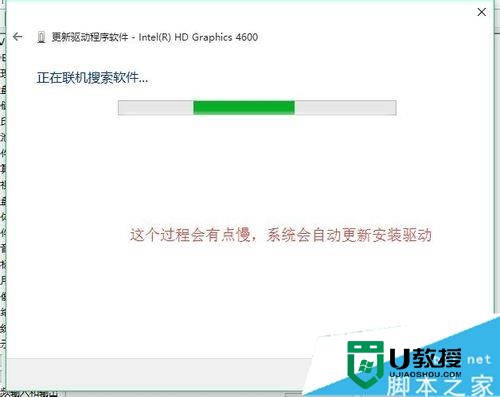
【华硕升级win10屏幕失真/闪烁故障怎么修复】这就是全部的内容了,觉得有用的话,可以收藏该教程。还有其他的操作需要了解,比如u盘启动盘制作方法,或者电脑系统故障需要修复的话,都欢迎上u教授官网查看。
华硕升级win10屏幕失真/闪烁故障怎么修复【图文】相关教程
- 华硕电脑蓝屏重启故障怎么修复【图文教程】
- w10通知屏幕闪烁怎么办|w10通知屏幕闪烁的修复方法
- 华硕主板怎么升级bios 华硕主板升级BIOS图文教程
- 华硕主板怎么升级bios 华硕主板升级BIOS图文教程
- win7系统屏幕旋转故障怎么修复【图文教程】
- 解决升级win10后屏幕一直闪烁的方法
- 佳能打印机黄灯闪烁故障是什么原因 佳能打印机黄灯一直闪烁如何修复
- 笔记本电脑屏幕闪烁不停怎么回事 笔记本电脑闪屏修复方法
- win10电脑玩lol闪屏故障怎么修复,win10玩英雄联盟闪屏修复方法
- xp电脑屏幕闪烁怎么办|xp电脑屏幕闪烁的解决方法
- 5.6.3737 官方版
- 5.6.3737 官方版
- Win7安装声卡驱动还是没有声音怎么办 Win7声卡驱动怎么卸载重装
- Win7如何取消非活动时以透明状态显示语言栏 Win7取消透明状态方法
- Windows11怎么下载安装PowerToys Windows11安装PowerToys方法教程
- 如何用腾讯电脑管家进行指定位置杀毒图解

